功能介绍
常见问题
- 最简略实用的winxp重装系统教程_重装教程
- 系统盘重装系统官网教程_重装教程
- 更改Win7系统Temp文件夹存储地位教程(图
- 简略又实用的xp系统重装步骤_重装教程
- 如何将Win10系统切换输入法调成Win7模式?
- win7升win10教程_重装教程
- 最详细的n550重装系统图文教程_重装教程
- 最新联想笔记本一键重装教程_重装教程
- 深度技巧win8系统下载安装阐明_重装教程
- Win10桌面QQ图标被暗藏的再现方法介绍_重
- 系统一键重装系统_重装教程
- 小白一键重装win7旗舰版64位教程_重装教程
- 硬盘windows 7 系统安装图文教程_重装教程
- 如何应用U盘进行win10 安装系统_重装教程
- 在线安装win7系统详细图文教程_重装教程
Win7系统添加快速启动栏操作步骤图解_重装教程
时间:2017-01-11 13:29 来源:Windows 10 升级助手官方网站 人气: 次
核心提示:XP系统中有快速启动栏,不过,在Win7系统“工具栏”中却没有“快速启动”。那么,Win7系统如何添加快速启动栏呢?...
XP系统中有快速启动栏,不过,在Win7系统“工具栏”中却没有“快速启动”。因此,对于习惯了应用快速启动栏的用户来说没有它很不习惯;而且用户可以在快速启动栏上直接点击的即可打开的“IE浏览器”、“我的电脑”、各种程序。那么,Win7系统如何添加快速启动栏呢?且看下文具体介绍。
具体添加方法:搜索Quick Launch添加快速启动栏;
1、右击任务栏空白处,选择“工具栏”,单击“新建工具栏”;
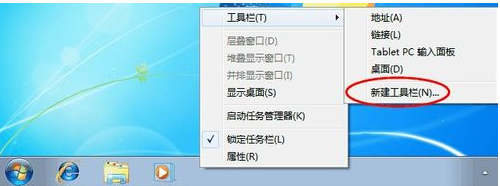
2、展开“盘算机”;选中Windows 7所在的系统盘,如:本地磁盘(C:);在搜索框输入“Quick Launch”,回车;如下图所:
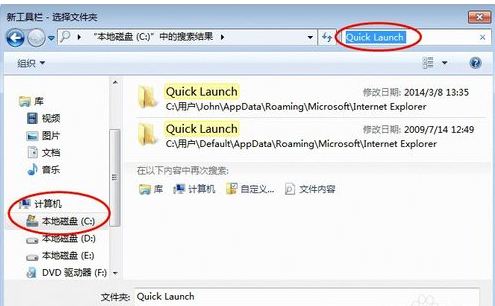
3、选中自己登录系统所用用户的Quick Launch,单击“选择文件夹”;
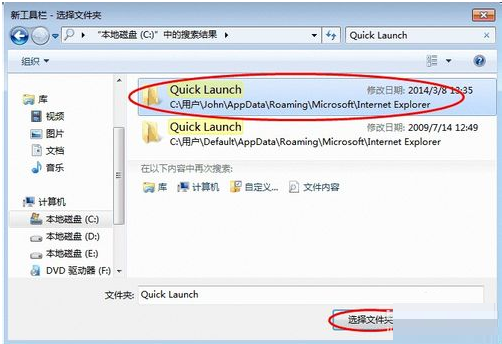
4、在任务栏即有了“快速启动”,如下图所示:

关于在Win7系统中添加快速启动栏的操作步骤就和大家详细介绍到这了,有需要的用户不妨参考本文方法来添加,盼望可以赞助到大家。更多有关系统问题敬请关注老鸟Win10升级助手官网。